엑셀에서 취소선은 데이터 관리에서 매우 유용한 기능 중 하나입니다. 취소선을 사용하면 삭제되지 않은 데이터를 보존할 수 있으며, 수정된 데이터를 시각적으로 표시하여 데이터 관리의 효율성을 높일 수 있습니다. 그러나 때로는 취소선을 모두 삭제해야 하는 경우가 있습니다. 예를 들어, 대규모 엑셀 데이터에서 취소선을 적용한 셀이 많은 경우 해당 취소선을 일일이 삭제하는 것은 정말 번거로운 작업입니다. 이러한 경우에는 특정 셀에 적용된 취소선을 모두 찾아서 삭제할 수 있는 방법을 사용할 수 있습니다. 이번 포스팅에서는 엑셀에서 취소선 적용된 특정 셀을 모두 찾고 삭제하는 방법에 대해 알아보겠습니다.

엑셀에서 취소선 적용된 특정 셀 찾기
우선, 취소선이 적용된 특정 셀을 찾는 방법에 대해 알아보겠습니다. 엑셀에서는 검색 및 찾기 기능을 통해 특정 셀에서 취소선이 적용된 경우를 쉽게 찾을 수 있습니다.
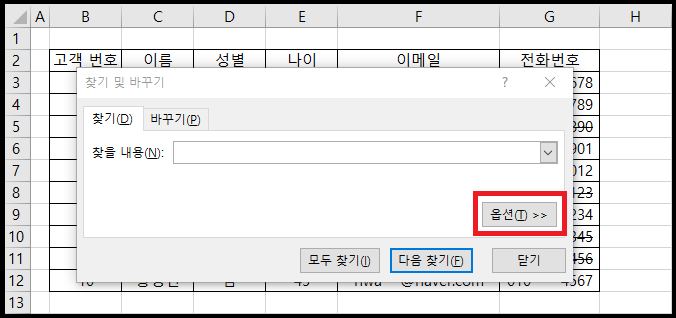
1. 엑셀에서 "Ctrl + F" 검색 또는 찾기 기능을 선택합니다.
2. 서식 선택을 위해서 "옵션" 버튼을 클릭합니다.


3. "서식"을 선택해서 글꼴 서식 메뉴에서 취소선을 선택해 주거나 "셀에서 서식 선택"을 클릭하고 취소선이 있는 셀을 선택해 줍니다.

4. 지정된 서식에서 "모두 찾기"를 눌러줍니다.
5. 찾은 셀들을 "Shift"키를 사용해서 모두 선택해 주고 "닫기"를 눌러줍니다.
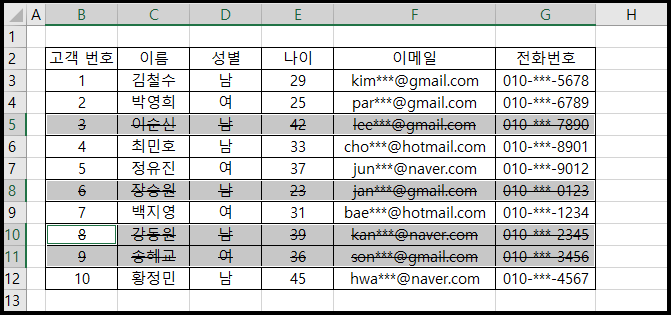
6. 취소선이 적용된 모든 셀들이 선택됩니다.
엑셀에서 취소선 적용된 특정 셀 모두 삭제하기
선택된 상태에서는 셀을 삭제하는 방법은 간단합니다. 그전에 해당 내용의 셀을 내용만 삭제할 것인지, 취소선을 삭제할 것인지 셀의 행 전체를 삭제할 것인지에 따라 방법이 다릅니다.
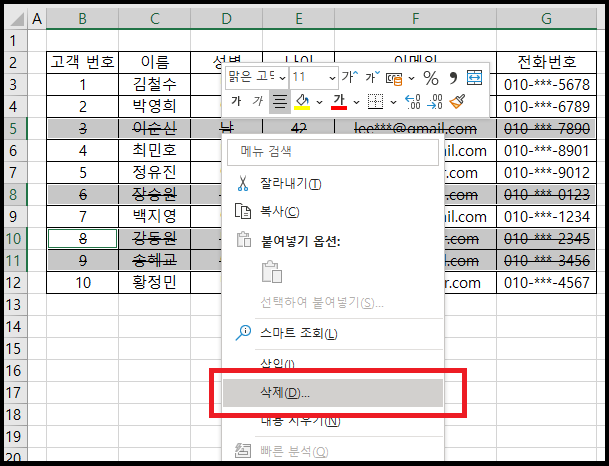

취소선 삭제하는 법
우선, 셀 내용은 그대로 두고 취소선만 삭제한다면 선택된 상태에서 취소선 단축키 "Ctrl + 5"를 누르면 취소선만 모두 제거됩니다.
셀 내용만 삭제하는 법
셀 내용만 삭제하고 빈칸을 남기려면 선택된 상태에서 "Del"키를 눌러서 삭제하거나 마우스 오른쪽 버튼을 누른 후 "내용 지우기"를 선택해 줍니다.
셀 전체 삭제하는 법
취소선이 적용된 셀 전체를 삭제하는 법은 선택된 상태에서 마우스 오른쪽 버튼을 누른 후 "삭제"를 선택해 주면 삭제 메뉴가 나옵니다. 위 예시에서처럼 전체 행을 삭제해야 하기 때문에 행 전체를 선택해 주면 취소선이 적용된 모든 셀이 삭제됩니다.
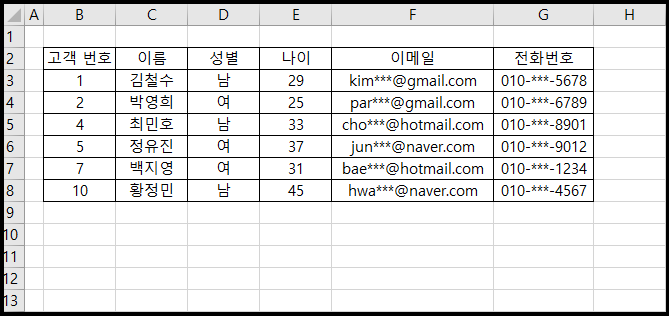
'사무 전산 정보 > Excel 엑셀' 카테고리의 다른 글
| 엑셀 자동으로 줄 바꾸기 방법, 줄바꿈 단축키 (0) | 2023.04.02 |
|---|---|
| 엑셀 조건부서식으로 특정 셀 값 색 입히기 방법 (0) | 2023.04.01 |
| 엑셀 취소선 긋기 방법, 취소선 단축키 사용법 (0) | 2023.03.26 |
| 엑셀 셀 행 열 추가 삭제 단축키, 단축키로 행과 열 삽입하고 삭제하는 방법 (0) | 2023.03.19 |
| 엑셀 셀 합치기-내용, 텍스트 합치는 방법과 함수 (0) | 2023.03.12 |




댓글